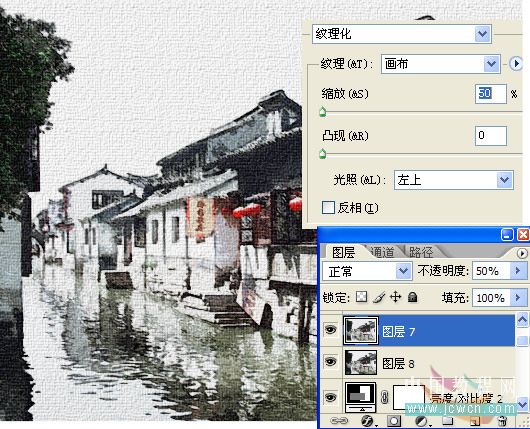修图匠“ 梦里水乡——PHOTOSHOP一图四效(多图)”Photoshop图文教程内容: 梦里水乡——PHOTOSHOP一图四效
本文由中国教程网 ninuo99 (诺) 原创,转载请保留此信息!
原图和效果图:

 1.jpg (174.26 KB)
1.jpg (174.26 KB)
2007-6-13 04:22

 2.jpg (206.21 KB)
2.jpg (206.21 KB)
2007-6-13 04:22

 3.jpg (112.81 KB)
3.jpg (112.81 KB)
2007-6-13 04:22

 4.jpg (173.11 KB)
4.jpg (173.11 KB)
2007-6-13 04:22

 5.jpg (158.19 KB)
5.jpg (158.19 KB)
2007-6-13 04:22
效果一:
1、用PS自带滤镜涂抹棒进行处理一下,数据如下:

2、再用绘画涂抹简单处理一下
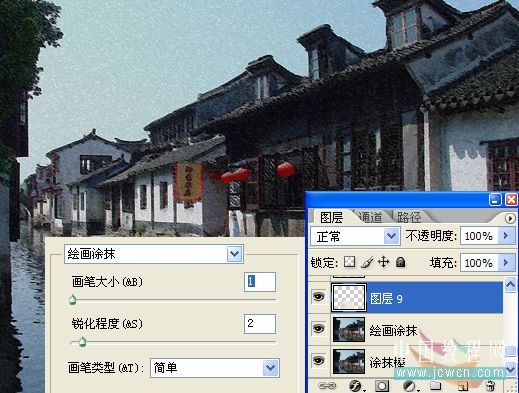
3、按SHIFT ALT CTRL ~选取高光部分,并填充白色
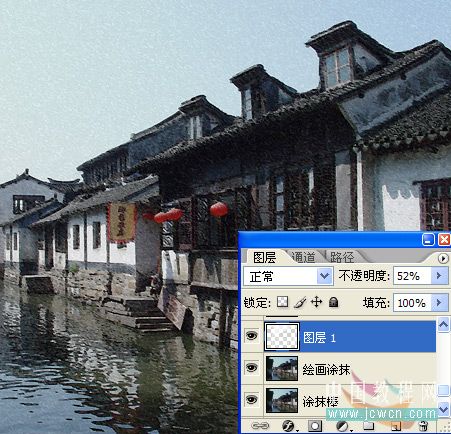
4、盖印图层并进行木刻效果,注意逼真度要高
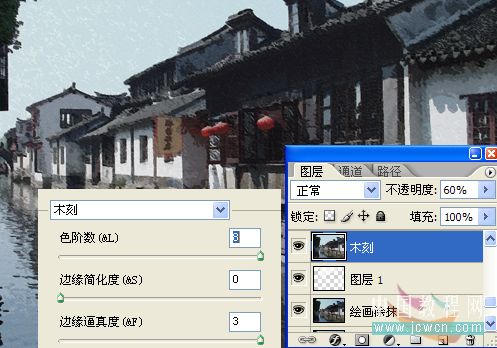
5、进行如下的色相/饱和度的调整
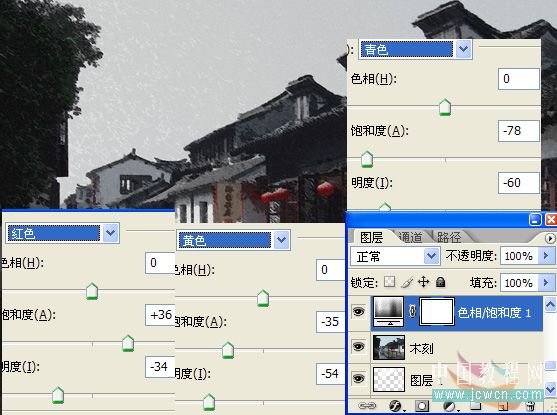
6、加强一下亮度对比度

7、盖印图层(SHIFT ALT CTRL E),并复制一层,设为滤色和降低不透明度
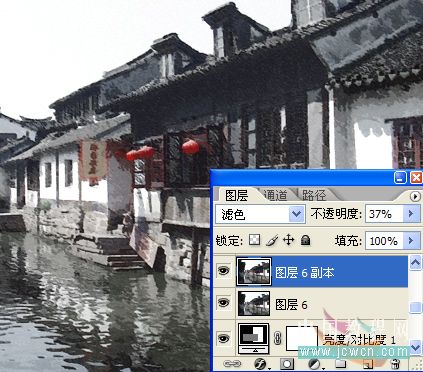
8、进行渐变映射,大致颜色如下图

9、用曲线降低高光部分
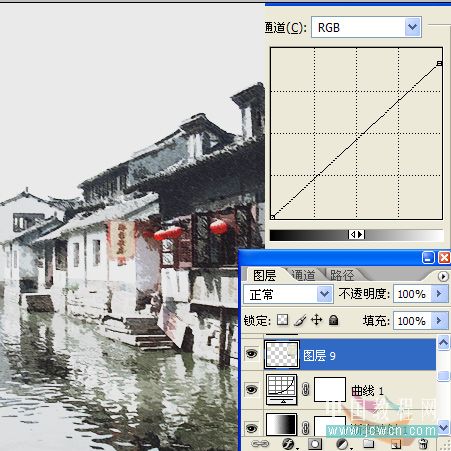
10、对背景图进行抽线效果(将背景去色,复制一层,反相,最小值1,改为线性减淡,合并图层),进行正片叠底

11、再进行亮度对比度的调节

12、再次盖印并进行纹理滤镜的操作,不透明度可随大家喜欢程度减小